Apple Watch on maailman suosituin kuntoseurantalaite ja älykello, ja hyvästä syystä. Apple on kiinnittänyt erityistä huomiota tähän laitteeseen ja tarjoaa edelleen oikeat päivitykset oikeaan aikaan sekä ohjelmiston että laitteiston osalta.
Sisällys
- Aiheeseen liittyvää lukemista
-
Mitä uutta watchOS 7:n Fitness and Activity -ominaisuuksissa?
- Täysin uusi Fitness-sovellus
- Alkuperäinen unenseuranta saapuu
-
Kuinka muuttaa toimintatavoitteitasi
- Mitä voit tehdä iPhonellasi?
- Ota muistutukset käyttöön
-
Apple Watch on paras syynsä
- Aiheeseen liittyvät julkaisut:
Aiheeseen liittyvää lukemista
- Laiteparin muodostus epäonnistui Apple Watchissa, korjausohjeet
- Äänimuistiot eivät synkronoidu Apple Watchistasi? 6 vaihetta sen korjaamiseksi
- Etkö voi avata sovelluksia Macissa Apple Watchin avulla? Kuinka korjata
- Etkö voi asentaa sovelluksia Apple Watchiin? Kuinka korjata
- watchOS 7: Mitä uutta?
Vaikka ilmoitusten saaminen ranteeseesi on siistiä ja kaikki, Apple Watch voi tehdä paljon enemmän. Tämä alkaa sisäänrakennetulla Activity and Fitness -seurannalla ilman, että käyttäjän tarvitsee tehdä paljoakaan. Mutta entä jos haluat muuttaa aktiviteettitavoitteita jostain syystä?
Mitä uutta watchOS 7:n Fitness and Activity -ominaisuuksissa?

WatchOS 7:n julkaisun myötä Apple on poistanut vanhan "Activity" -sovelluksen ja siirtynyt uusiksi suunniteltuun "Fitness" -sovellukseen. Tämä tarjoaa kattavamman yhteenvedon tarvittavista terveystiedoistasi sekä muutamista lisäominaisuuksista. Erityisesti sovellus näyttää ja tuntuu samalta kuin "vanhojen" aikojen Activity-sovellus, mutta enemmän tietoa on käden ulottuvilla.
iOS 14:n ja widgetien julkaisun ansiosta käytettävissäsi on aivan uudet Fitness-widgetit. Vaikka sinulla olisi Apple Watch, fitness-renkaiden näyttäminen aloitusnäytöllä antaa sinulle paremman käsityksen siitä, kuinka lähellä olet tavoitteitasi.
Täysin uusi Fitness-sovellus

Kun avaat Fitness-sovelluksen ensimmäisen kerran, näet yhteenvedon viimeaikaisista aktiviteeteistasi ja harjoituksistasi. Viimeisin suorittamasi harjoitus näkyy keskellä, aivan Activity Rings -erittelyn alla.
Napauttamalla Toiminta-osiota näet soittosi erittelyn kyseiseltä päivältä tuntikohtaisen yhteenvedon kera. Näet, milloin olit aktiivisin, sekä kuinka monta kaloria poltettiin. Kun napautat Kalenteri-kuvaketta ylävalikkopalkissa, tämä antaa yleiskatsauksen siitä, kuinka olet tehnyt näiden renkaiden sulkemisen. Sillä välin pyyhkäisemällä vasemmalle ja oikealle siirryt edelliseen tai seuraavaan päivään nähdäksesi, miten onnistuit.
Jos olet kirjannut harjoituksiasi, ne näkyvät myös täällä Fitness-sovelluksessa. Kuten aiemmin mainitsimme, viimeisin harjoitus on lueteltu päänäytöllä. Sen napauttaminen vie sinut harjoitukseen ja paljastaa kaikenlaisia tietoja, kuten harjoituksen tyypin, keston, poltetut kalorit ja paljon muuta.
Alkuperäinen unenseuranta saapuu

Takana ovat ajat, jolloin tarvittiin kolmannen osapuolen sovellus yrittää selvittää unirytmiäsi. Sen jälkeen, kun käyttäjät ovat pyytäneet tätä ominaisuutta vuosia, Sleep Tracking on vihdoin saapunut Apple Watchiin ja iPhoneen.
Terveys-sovelluksessa voit ottaa lepotilan käyttöön ja luoda unitavoitteen sekä määrittää nukkuma- ja herätysajat. Kun lähestyt nukkumaanmenoaikaasi, kellosi muistuttaa sinua lempeästi, että on aika lyödä heinää Wind Downilla. Älä häiritse -tila on automaattisesti käytössä sekä kellossa että iPhonessa, mikä estää ilmoitusten saapumisen.
Seuraavana aamuna (tai kun heräät), Apple Watch näyttää sinulle "hyvää huomenta" -näytön. Tämä jakaa päivämäärän, kellonajan, kellosi akun keston ja sään. Kaikki tämä on tärkeää tietoa ja on hienoa nähdä se yhdellä silmäyksellä.
Kuinka muuttaa toimintatavoitteitasi
Haluatpa sitten lieventää aktiivisuustavoitteitasi, koska olet sairas, tai olet valmis nostamaan niitä, se on melko helppoa. Apple Watch tekee elämästä kaiken kaikkiaan paljon helpompaa, joten Applen on järkevää tehdä tavoitteiden säätämisestä yksinkertaista.
Säädä siirtotavoitteitasi
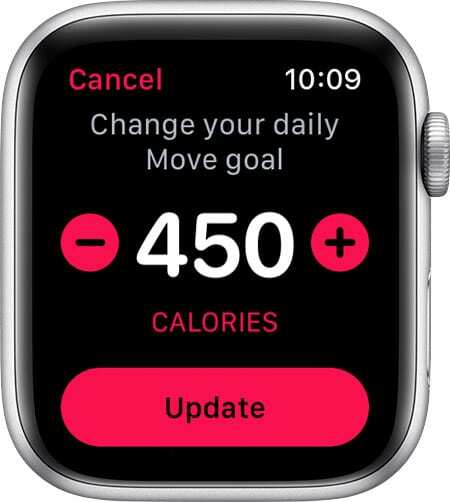
- Avaa Toiminta sovellus Apple Watchissasi.
- Jompikumpi pyyhkäisemällä tai käytä kruunu siirtyäksesi näytön alaosaan.
- Napauta Muuta siirtotavoitetta.
- Säädä Siirrä tavoite haluamaasi asetukseen.
- Napauta Päivittää.
Muuta harjoituksia tai tavoitteita
Jostain syystä Apple ei salli harjoitus- tai seisomatavoitteiden säätämistä. Tämä johtuu siitä, että nämä ovat maailmanlaajuisesti suositeltuja määriä, jotka jokainen saavuttaa päivittäin. Joten sinun on poistuttava ja suljettava ne renkaat ja varmistettava, että seisot tarpeeksi koko päivän.
Mitä voit tehdä iPhonellasi?
Valitettavasti Apple ei anna mahdollisuutta säätää liikkumis-, harjoitus- tai seisotavoitteitasi iPhonesta. Mutta se ei tarkoita, että Fitness and Activity -sovellus olisi täysin hyödytön, koska täällä on melko vähän tietoa. Sen sijaan, että joutuisit siirtymään Terveys-sovellukseen, saat hyvän yleiskatsauksen aktiviteettitavoitteistasi.
Ota muistutukset käyttöön
Joskus tarvitsemme rohkaisevia sanoja tai surinaa ranteeseen päästäksemme liikkeelle. Apple Watch voi muistuttaa sinua säännöllisesti nousemisesta tuoliltasi. Suosikkini on päivän päätteeksi, kun olet sulkemassa nuo renkaat, kellosi voi antaa sinulle tarvitsemasi työnnän.
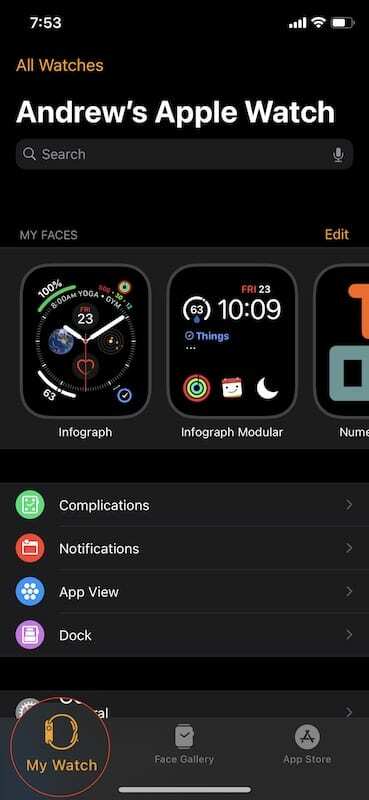
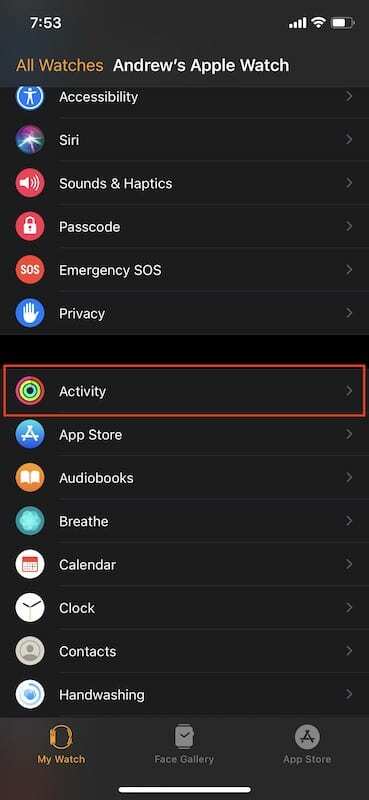

- Avaa Apple Watch -sovellus iPhonessasi.
- Napauta Oma kello -välilehti sivun lopussa.
- Vieritä alas ja valitse Toiminta.
- Käy lista läpi ja vaihtaa muistutuksia haluat saada kelloosi.
- Napauta Takaisin -painiketta vasemmassa yläkulmassa.
Apple Watch on paras syynsä
En ole maailman vahvin ihminen, enkä käy kuntosalilla säännöllisesti. Kuitenkin henkilönä, joka käyttää sekä Androidia että iOS: ää säännöllisesti, yksi asia saa minut palaamaan iPhoneen. Se ei johdu ohjelmiston tai iMessagen yksinkertaisuudesta tai muusta vastaavasta. Ei, se on Apple Watch. Kilpailun kokeilun jälkeen mikään ei ole lähelläkään toista, ja juuri sitä Apple haluaa.
Toivomme, että Series 6:ssa on hieman parempi akunkesto ja ehkä jopa suurempi näyttö kuin meillä jo on. Mutta toistaiseksi ja useimmille ihmisille Series 5 on fantastinen laite, jonka pitäisi kestää käyttäjiä vuosia. Tai kunnes Apple tekee mahdottomaksi tulevien watchOS-versioiden asentamisen.
Andrew on freelance-kirjailija, joka asuu Yhdysvaltain itärannikolla.
Hän on kirjoittanut useille sivustoille vuosien varrella, mukaan lukien iMore, Android Central, Phandroid ja muutamat muut. Nykyään hän viettää päivänsä LVI-yrityksessä työskennellen ja työskentelee öisin freelance-kirjoittajana.